Der VLC-Player kann nahezu jeden Dateityp abspielen. Wenn Sie eine MKV-Datei haben, die von der Movies & TV-App in Windows 10 nicht abgespielt werden kann, ist VLC die Antwort. Die App kann mehr als nur Medien abspielen. Sie können damit einen Live-Feed streamen und sogar Ihren Desktop aufzeichnen. Das heißt, und trotz seiner vielen Funktionen ruckelt VLC beim Abspielen eines Videos immer noch. Dies kann bei einem Video passieren, unabhängig davon, ob es sich um eine MP4- oder eine MKV-Datei handelt. Wenn Sie dieselbe Datei mit einer anderen App abspielen und das Problem behoben ist, müssen Sie die Einstellungen Ihres VLC-Players anpassen. Hier erfahren Sie, wie Sie die verschlüsselte Videowiedergabe in VLC beheben können.
Deaktivieren Sie die beschleunigte Videoausgabe (Überlagerung)
Öffnen Sie den VLC-Player und gehen Sie zu Extras> Einstellungen. Wählen Sie die Registerkarte "Video", um zu den videospezifischen Einstellungen zu gelangen. Deaktivieren Sie in der Einstellungsgruppe "Anzeige" die Option "Beschleunigte Videoausgabe (Überlagerung)". Klicken Sie auf "Speichern" und versuchen Sie erneut, Ihre Videodatei abzuspielen, um festzustellen, ob die Verschlüsselung beendet ist. Wenn nicht, versuchen Sie es mit dem nächsten Fix.

Erhöhen Sie die Netzwerk-Caching-Rate
Scrollen Sie bis zum Ende des Fensters "Einstellungen" und wählen Sie "Alle" unter "Einstellungen anzeigen". Dies erweitert das Einstellungsfenster von VLC, um die erweiterten Einstellungen anzuzeigen.
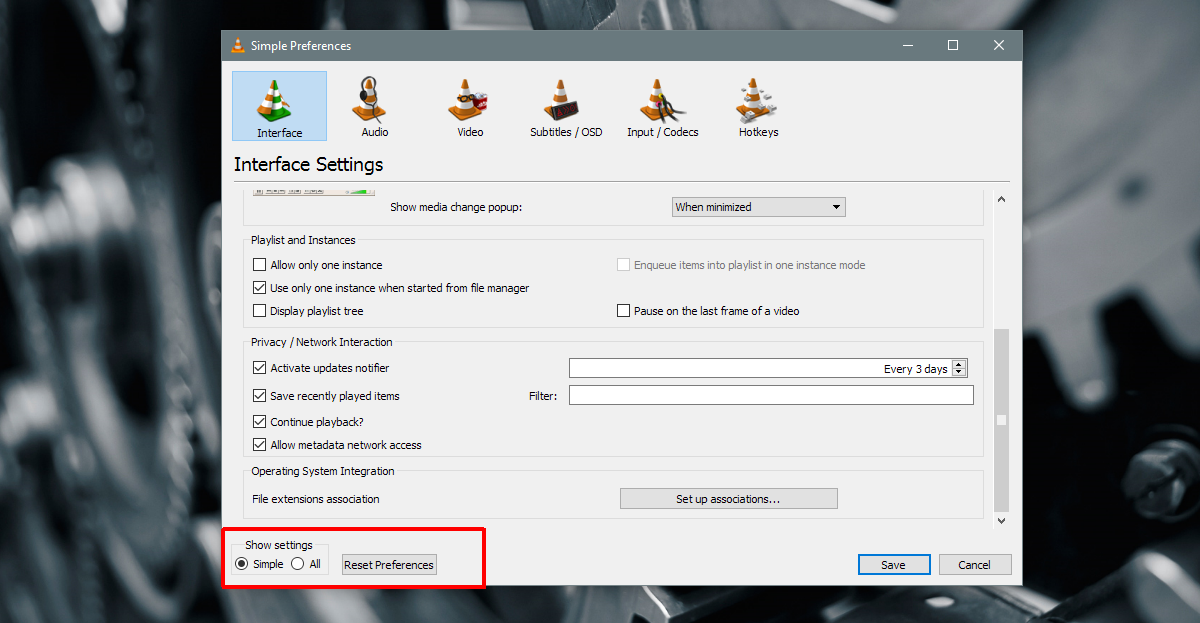
Wählen Sie im Fenster Erweiterte Einstellungen aus‘Input / Codecs’ in der linken Spalte. Im rechten Bereich werden Einstellungen für Codecs angezeigt. Scrollen Sie zum Abschnitt "Erweitert" und suchen Sie nach "Netwrok Caching (ms)". Erhöhen Sie den Wert dieser Voreinstellung. Versuchen Sie es zu verdoppeln und dann das Video erneut abzuspielen.
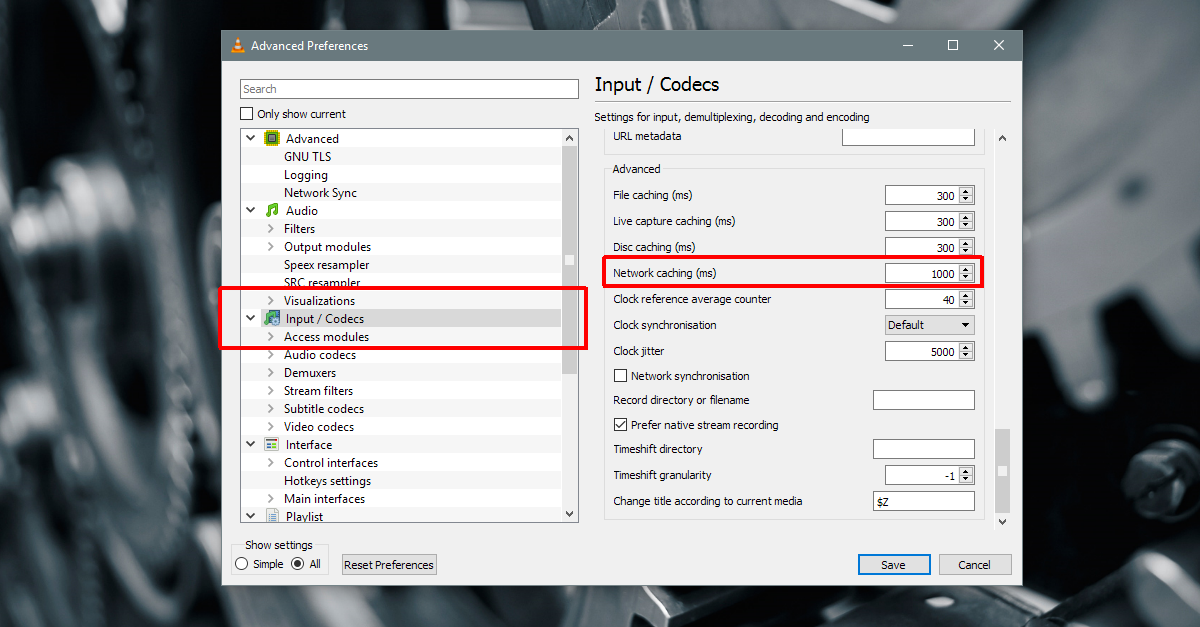
Um dies herauszufinden, ist ein kleiner Versuch erforderlich, aber durch Erhöhen der Netzwerk-Caching-Rate sollte die verschlüsselte Videowiedergabe in VLC behoben werden.
Medien vom lokalen Laufwerk wiedergeben
Wenn Sie eine Mediendatei von einem externen Gerät abspielenVersuchen Sie, das Netzwerklaufwerk oder eine DVD auf Ihren Desktop zu kopieren und dann abzuspielen. Dies funktioniert, wenn eine Datei, die ohne Probleme abgespielt wurde, während der Wiedergabe plötzlich stottert. Manchmal werden Laufwerke in den Energiesparmodus versetzt und VLC kann Dateien nicht ordnungsgemäß wiedergeben. In der Regel empfiehlt es sich, Medien vor der Wiedergabe in den lokalen Speicher zu verschieben.
Wenn alle Stricke reißen
Versuchen Sie, die Datei in einer anderen App abzuspielen. Wenn die App die Datei abspielen kann, ohne sie zu verschlüsseln, liegt ein Codec-Problem in VLC vor. Möglicherweise müssen Sie einen neuen Codec installieren, oder ein Codec ist möglicherweise beschädigt. Wenn die Datei in keiner anderen App abgespielt wird, ist sie möglicherweise beschädigt.
Alle Mediendateien sind codiert, damit sie abgespielt werden können. Wenn sie nicht richtig codiert sind oder zu stark komprimiert wurden, kann sich die Qualität so stark verschlechtern, dass sie während der Wiedergabe zu ruckeln beginnen. In diesem Fall können Sie nicht viel tun. Laden Sie nach Möglichkeit eine neue oder originale Kopie der Datei herunter.













Bemerkungen